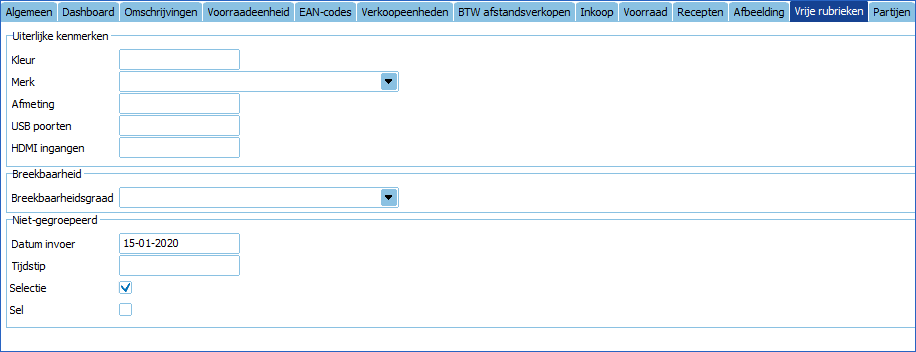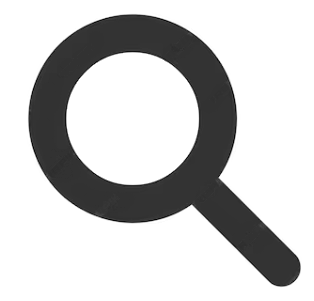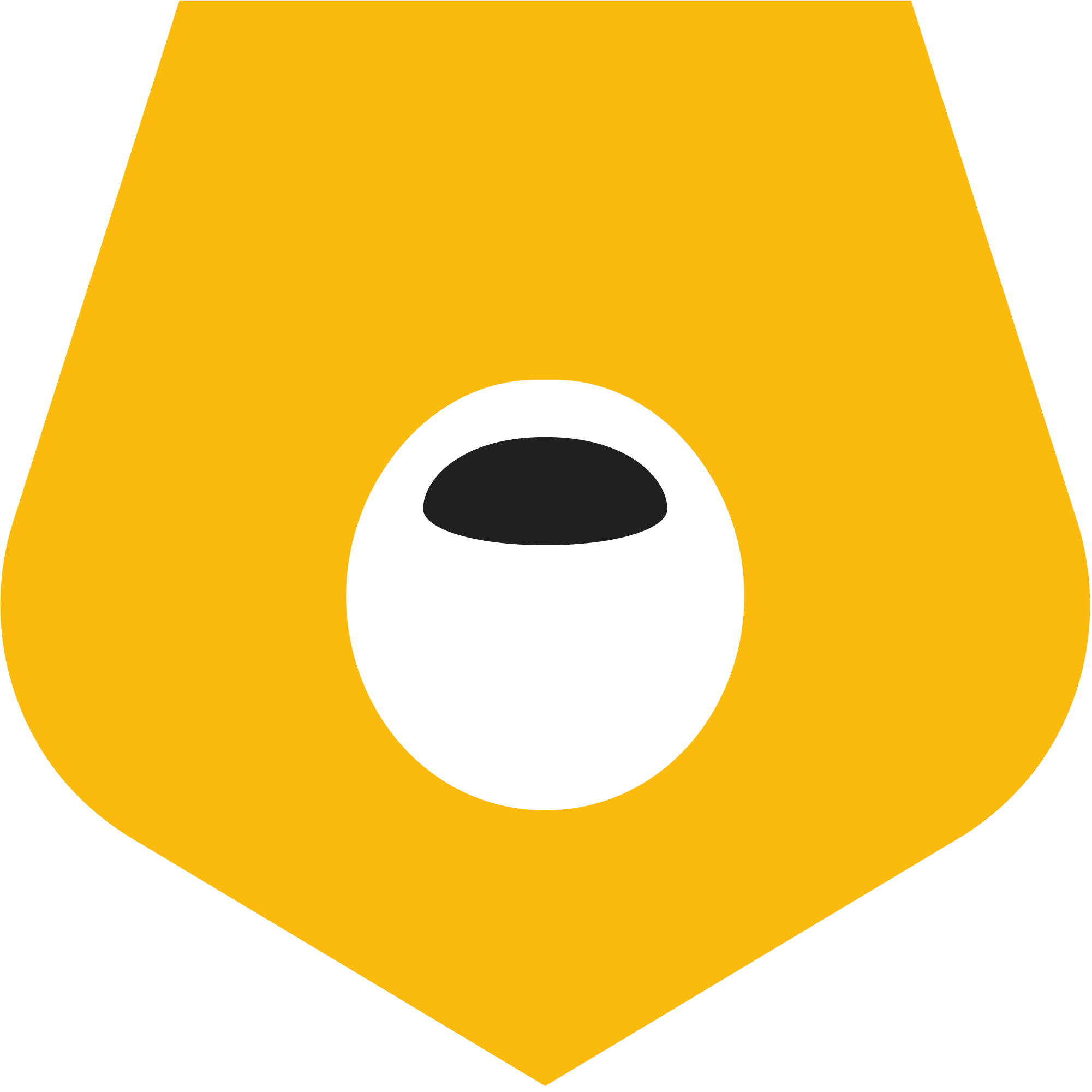How can we help?
Hoe kan ik mijn vrije rubrieken overzichtelijker neerzetten?
“Voor onze artikelen hebben wij enkele tientallen vrije rubrieken aangemaakt. Als we een artikel op scherm openen, staan al deze vrije rubrieken onder elkaar.
Dit is nogal onoverzichtelijk. Kunnen we dat niet anders organiseren?”
Het is mogelijk om de vrije rubrieken zo in te delen, dat het voor alle medewerkers overzichtelijk blijft. Om meer overzicht in de vrije rubrieken te krijgen, kunnen de vrije rubrieken in groepen worden ingedeeld.
Via de verschillende Vaste gegevens kan per vrije rubriek namelijk een groep worden toegekend.
Bijv. Voor artikelen ga je via ‘Artikelen> Vaste gegevens artikelen’, naar het tabblad ‘Vrije rubrieken’. Met de knop Wijzigen open je een vrije rubriek en in de rubriek Groep kan de groep worden ingevuld waaronder deze vrije rubriek valt.
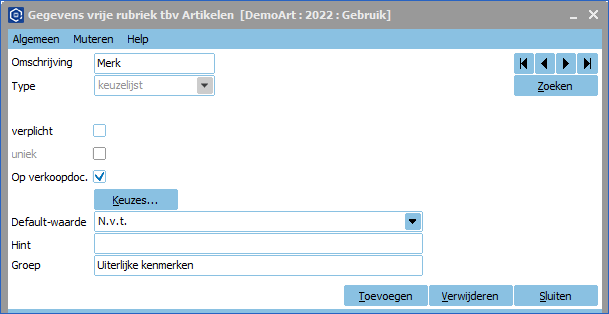
Om groepen toe te voegen kies je bij ‘Groep’ voor ‘i’. In het volgende scherm kun je de Groepen-lijst beheren.
Hier kun je ook o.a. de volgorde van weergave van de groepen instellen.
Wanneer je hierna een artikelkaart opent en daar het tabblad Vrije rubrieken, worden de vrije rubrieken gegroepeerd weergegeven.
Via een rechtermuisklik op de tabkaart bestaat de mogelijkheid om één van de twee weergavemogelijkheden te kiezen: ‘groeperen als tabkaart’ of ‘als groepsvak’
1. Vrije rubrieken groeperen als tabkaart
Bij deze optie worden de vrije rubriek groepen als aparte tabkaart op de tabkaart Vrije rubrieken getoond.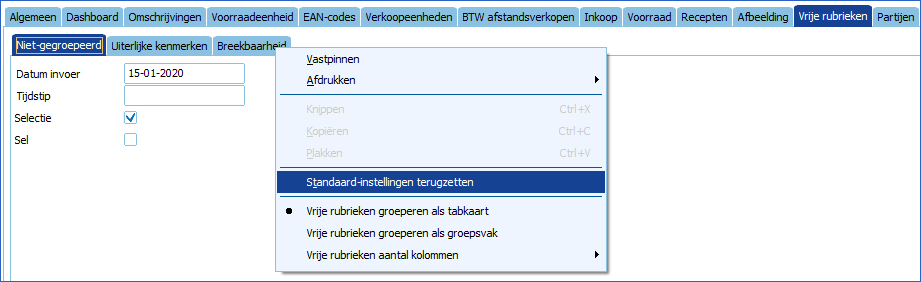
Als er veel vrije rubrieken in één groep zijn opgenomen kun je deze nog in een aantal kolommen verdelen. Klik in de tab met een rechtermuisklik en kies je bij ‘Vrije rubrieken aantal kolommen’ voor een weergave in 1, 2 of 3 kolommen:
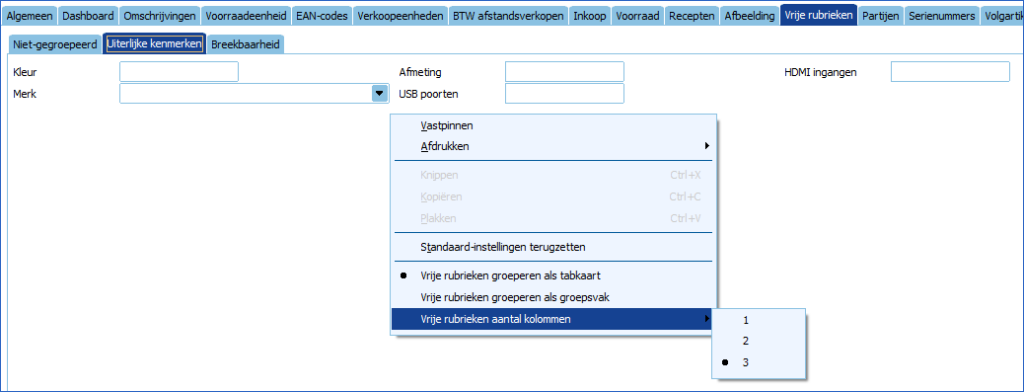
2. Vrije rubrieken groeperen als groepsvak
Deze optie kies je als de groepen onder elkaar moeten worden getoond. Het is dan mogelijk om de groepen per groep in en uit te klappen. Dit kan via de pijltjes achteraan in de groepen.
Het voordeel hiervan is dat via de Tab-intelling niet alle vrije rubrieken altijd getoond worden. De gegevens die incidenteel nodig zijn kunnen alleen uitgeklapt worden als die gegevens nodig zijn.
Met deze mogelijkheid ontstaat er een veel overzichtelijker scherm: